Як клонувати (змінити) MAC -адресу маршрутизатора та як з’ясувати MAC -адресу?
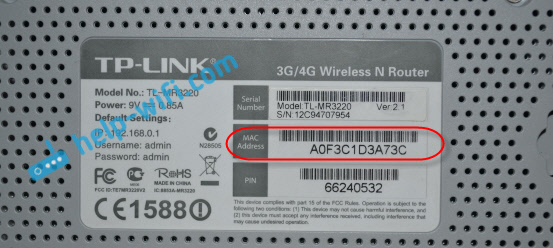
- 1044
- 53
- Chris Schmeler
Як клонувати (змінити) MAC -адресу маршрутизатора та як з’ясувати MAC -адресу?
На сьогоднішній день деякі постачальники Інтернету продовжують зв'язувати MAC -адресу. Це коли ваш Інтернет підключений, і він прив’язаний до якогось одного пристрою: комп'ютер, ноутбук або маршрутизатор. Справа в тому, що якщо Інтернет додається до MAC -адреси комп'ютерної мережевої картки, то після підключення кабелю до мережевої картки ноутбука або до маршрутизатора не буде працювати. Тому що MAC -адреса на маршрутизаторі та ноутбук будуть різними.
Я не розумію, чому використовувати це прив'язування. Це створює багато труднощів при налаштуванні маршрутизаторів Wi-Fi. Здається, це правильно підключено, вони налаштовують все, перевіряються, але Інтернет не працює. Як правило, це "без доступу до Інтернету" під час налаштування маршрутизатора. І тоді виявляється, що постачальник робить Інтернет -посилання, він пов'язаний з MAC -адресою комп'ютера (яка спочатку була підключена), і, звичайно, він не може працювати на маршрутизаторі.
Перш за все, зателефонуйте до постачальника на підтримку постачальника та укажіть, чи вони обов'язкові до MAC -адреси. Якщо вони це роблять, тобто два варіанти:
- Підключіть маршрутизатор до комп’ютера, до якого Інтернет прив’язаний до комп'ютера, і клонуйте MAC -адресу в налаштуваннях маршрутизатора. Потім на маршрутизаторі буде те, що на комп’ютері, і Інтернет буде працювати, і Інтернет буде працювати.
- Другий варіант - побачити MAC -адресу маршрутизатора, зателефонувати на підтримку постачальника та попросити змінити адресу. Деякі постачальники, наскільки я знаю, мають можливість змінити MAC -адресу через особистий обліковий запис на сайті.
Тепер ми розглянемо зміну MAC -адреси на різних маршрутизаторах та покажемо, де побачити цю адресу на маршрутизаторі.
Можливо, стаття стане в нагоді: як дізнатися та змінити MAC -адресу в Windows 10. У Windows 7 або Windows 8 все точно так само.
Як дізнатись MAC -адресу маршрутизатора?
Все дуже просто. Візьміть свій маршрутизатор і подивіться знизу на наклейку. Буде позначено MAC -адресою. Наприклад, на маршрутизаторах TP-Link:
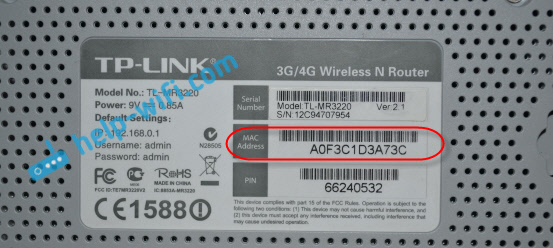
Ось як це виглядає на зиксельних пристроях:

На маршрутизаторах MAC -адреси ASUS також вказано на наклейці:
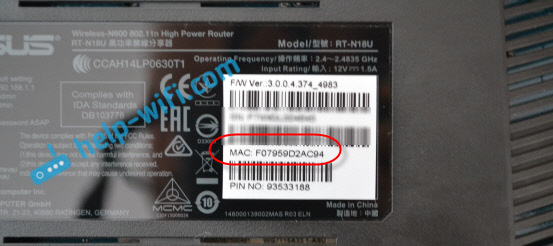
Думаю, я це зрозумів. Ми дивимось на адресу, зателефонуємо на підтримку постачальника (або через сайт), а постачальник прописує MAC -адресу вашого маршрутизатора.
Як змінити MAC -адресу на маршрутизаторі?
Також нічого не складного. Вам потрібно зайти в налаштування маршрутизатора, відкрити потрібну вкладку та змінити, або клонувати адресу. Є два варіанти: Ви можете вручну зареєструвати нову MAC -адресу в налаштуваннях маршрутизатора або клонувати його з комп'ютера, який підключений до маршрутизатора за допомогою кабелю (з якого ви налаштовуєте).
Якщо ви хочете клонувати MAC -адресу з комп'ютера, то за допомогою мережевого кабелю підключіть до маршрутизатора, комп'ютер, до якого був зв'язаний Інтернет. І зробити з нього налаштування. Це важливо.Зміна MAC-адрес на маршрутизаторі TP-Link
Перейдіть до налаштувань маршрутизатора в 192.168.1.1, або 192.168.0.1. Якщо це не працює, то дивіться цю інструкцію. Потім перейдіть до розділу Мережа (Мережа) - Mac клон (Клонування MAC -адреси). В полі MAC -адреса WAN Ви можете вручну зареєструвати потрібну адресу або натиснути кнопку Клон -адреса MAC і клонуйте його з комп’ютера.
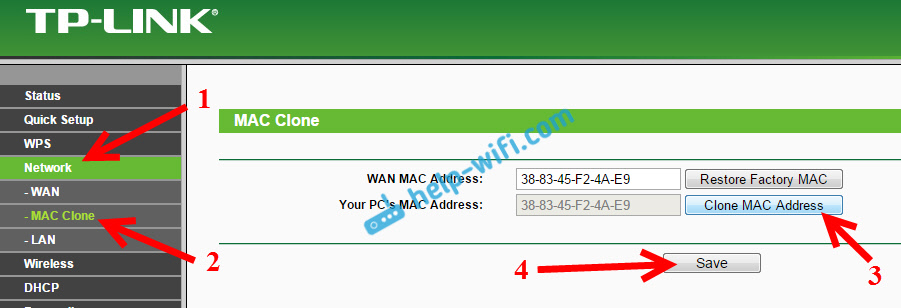
Не забудьте зберегти налаштування за допомогою кнопки Заощадити, І перезапустіть маршрутизатор.
Клон MAC -адреса на маршрутизаторі ASUS
Для початку ми переходимо до налаштувань нашого маршрутизатора. Відкрийте вкладку Інтернет. Буде поле MAC -адреса. Вкажіть потрібну адресу в ньому або натисніть кнопку Клон Mac.
Натисніть на кнопку Застосовувати зберегти зміни.
Інструкції для маршрутизаторів Zyxel
На Zyxel Keenetic Devices ми відкриваємо налаштування на 192.168.1.1, перейдіть до розділу Налаштування Інтернет, Виберіть потрібне з'єднання та в меню Drop -Thown MAC -адреса Вибирати Візьміть зі свого ПК, або Введіть вручну.
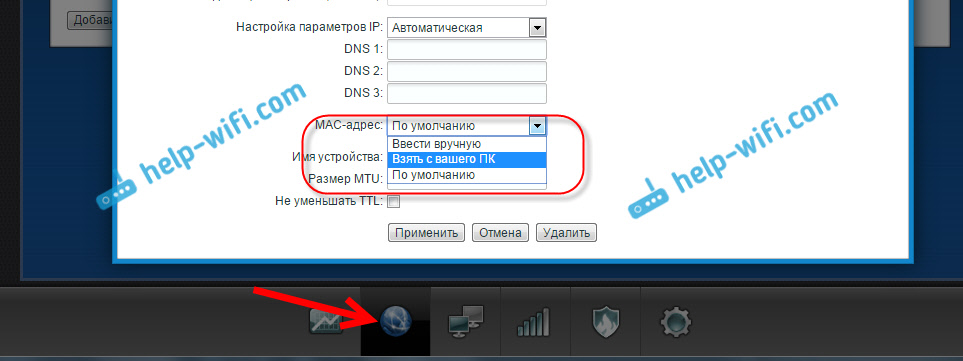
Не забудьте застосувати налаштування.
Зміна MAC-адрес на маршрутизаторі D-Link
Відкрийте налаштування вашого маршрутизатора D-Link (адреса 192.168.0.1) і перейдіть на вкладку Мережа - Бити. Виберіть необхідне з'єднання, а в полі Mac ви можете встановити свою адресу або натиснувши на спеціальну кнопку, закривши MAC-адресу з комп'ютера до маршрутизатора D-Link.

Збережіть налаштування, натиснувши кнопку Застосовувати.
- « Як налаштувати маршрутизатор, якщо постачальник змінився?
- Як налаштувати Wi-Fi маршрутизатор з планшета або телефону? »

